File Word bị mã hóa là lỗi khá phổ biến với những ai thường xuyên thao tác và làm việc với bộ công cụ Microsoft Office. Khi mở File bạn sẽ thấy những dòng chữ, ký tự bị định dạng hay mã hóa thành những ô vuông khó hiểu, không thể đọc được. Vậy làm cách nào để phục hồi File Word bị mã hóa?
Trong bài viết này, Duockhong.com sẽ hướng dẫn bạn cách phục hồi File Word bị mã hóa đơn giản, nhanh chóng nhất. Nội dung sau đây, được áp dụng cho File Word bị virus mã hóa trên laptop hệ điều hành Window 10 với phiên bản Word 2016. Bạn cũng có thể thực hiện trên các phiên bản Word 2010, 2013, 2019 và cả trên MacOS với thao tác tương tự. Cùng xem thêm ngay sau đây nhé!
Nội Dung Chính
Tại sao file Word bị mã hóa?

Khi bạn tìm đọc 1 bản thảo, 1 luận văn hay 1 tài liệu bất kỳ trên Word đều rất bình thường, rõ từng chữ và ký tự. Tuy vậy, khi tải file Word chứa đoạn văn bản đó về máy thì xảy ra hiện tượng file Word bị mã hóa.
Nội dung trong file Word bị biến thành các ô vuông, ký tự đặc biệt cực kỳ khó hiểu. Đây chính là hiện tượng file Word bị virus mã hóa. Nó xảy ra khi file Word đó bị nhiễm virus hoặc đơn giản là bị Windows chặn do tải file từ Internet.
Hướng dẫn cách sửa lỗi file Word bị virus mã hóa đơn giản nhất
Mở khoá file Word bị mã hoá khi tải file trên Internet
Đây là cách giúp bạn kiểm tra được file Word khi tải về có bị lỗi mã hóa hay không. Cùng làm theo trình tự các bước theo hướng dẫn dưới đây nhé!
Bước 1: Tắt file Word bị mã hóa đi → Click chuột phải vào file Word bị mã hóa → Chọn Properties

Bước 2: Chọn tab General → Đi đến phần Security → Click chọn Unclock → Nhấn OK
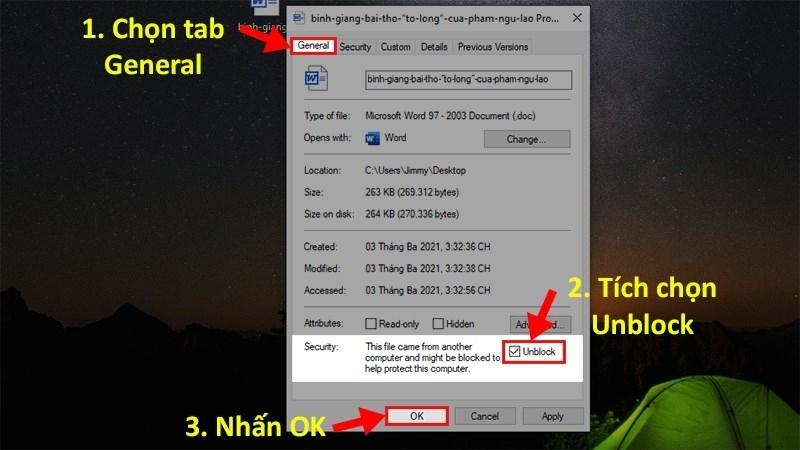
Bước 3: Mở lại file Word và kiểm tra

Nếu cách này không thể sửa được lỗi file Word bị mã hóa bạn có thể tham khảo thêm cách thứ 2 ở bên dưới nhé!
Cách khôi phục file Word bị virus mã hoá
Với hướng dẫn sau đây, bạn sẽ mở file Word bị mã hóa từ 1 file Word mới để sửa lỗi cũng như định dạng lại đúng font chữ cho file Word đã bị mã hóa. Cùng làm theo ngay sau đây nhé!
Bước 1: Mở file Word mới → Chọn thẻ File

Bước 2: Chọn Open → Chọn Browse
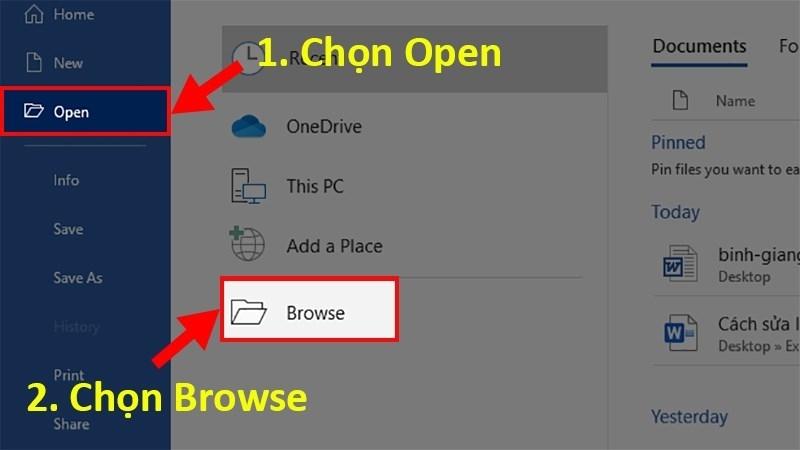
Bước 3: Chọn file mã hóa nhưng không được mở → Chọn All Word Documents → Chọn Recover Text from Any File
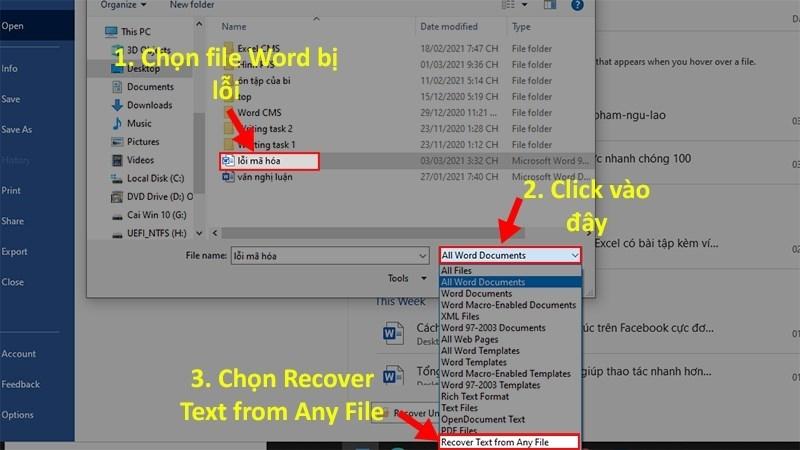
Bước 4: Nhấn nút mũi tên chỗ Open → Chọn Open and Repair

Bước 5: Kiểm tra lại lỗi mã hóa đã được sửa hay chưa
Vậy là với 2 cách hướng dẫn ở trên là bạn đã có thể khắc phục file word bị mã hóa đơn giản, nhanh chóng nhất. Chúc các bạn thành công!
Kết luận
Vừa rồi là những chia sẻ của Duockhong.com về cách sửa lỗi file Word bị mã hóa đơn giản, nhanh chóng nhất. Với nội dung này bạn có thể dễ dàng khôi phục, sửa lỗi file mà không cần dùng phần mềm. Chúc bạn thành công!
Nếu bạn thấy bài viết này hay và hữu ích, hãy chia sẻ hoặc để lại bình luận bên dưới để ủng hộ chúng mình nhé! Cám ơn bạn đã đọc!
Phương Duy – Tổng hợp và Edit
